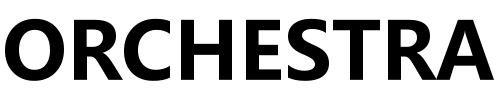用户首次登录会跳转 我的任务 页面,点击 全局导航栏 的 项目 按钮才能进入项目页面。下图红框所示就是项目按钮:
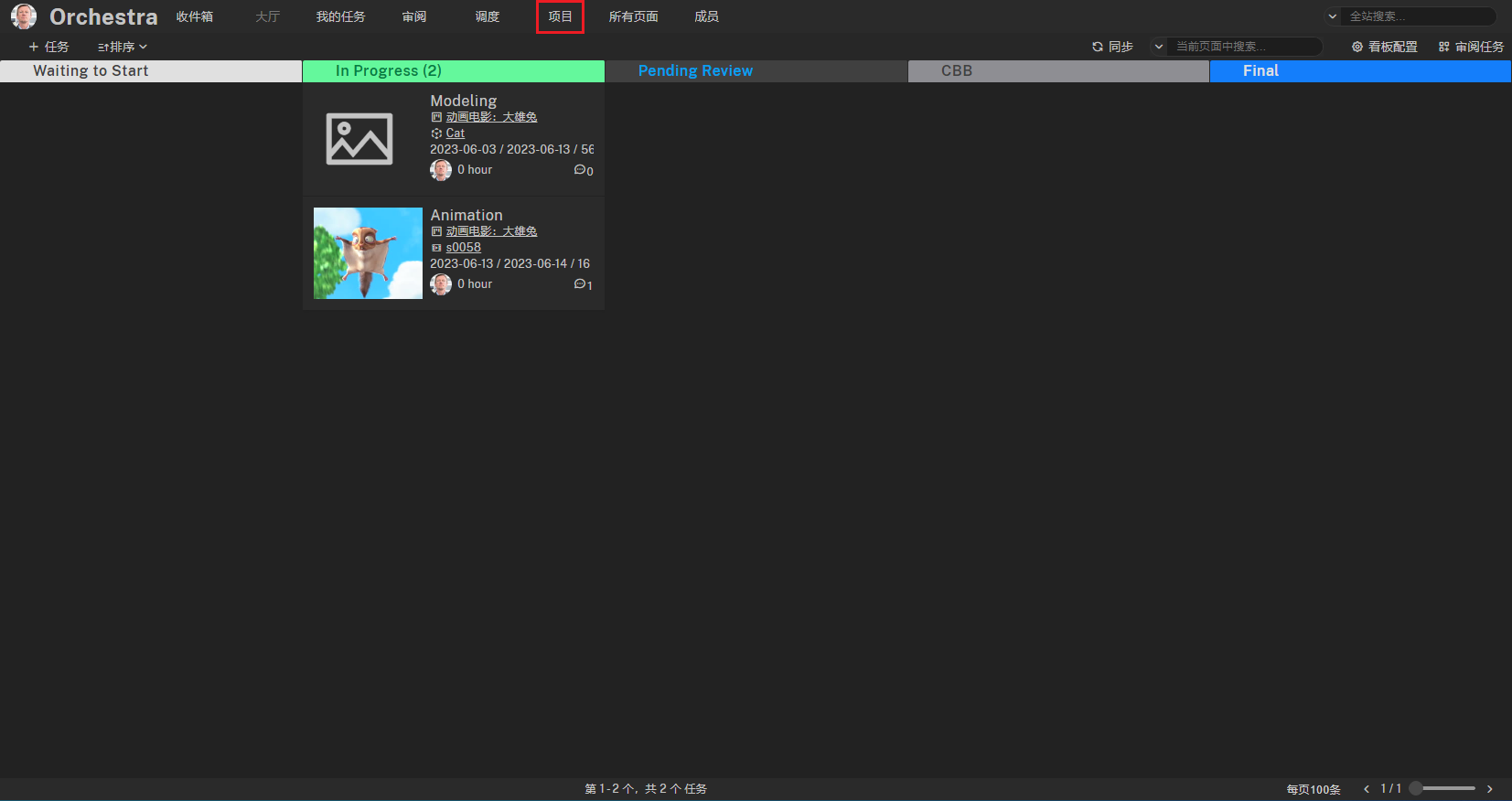
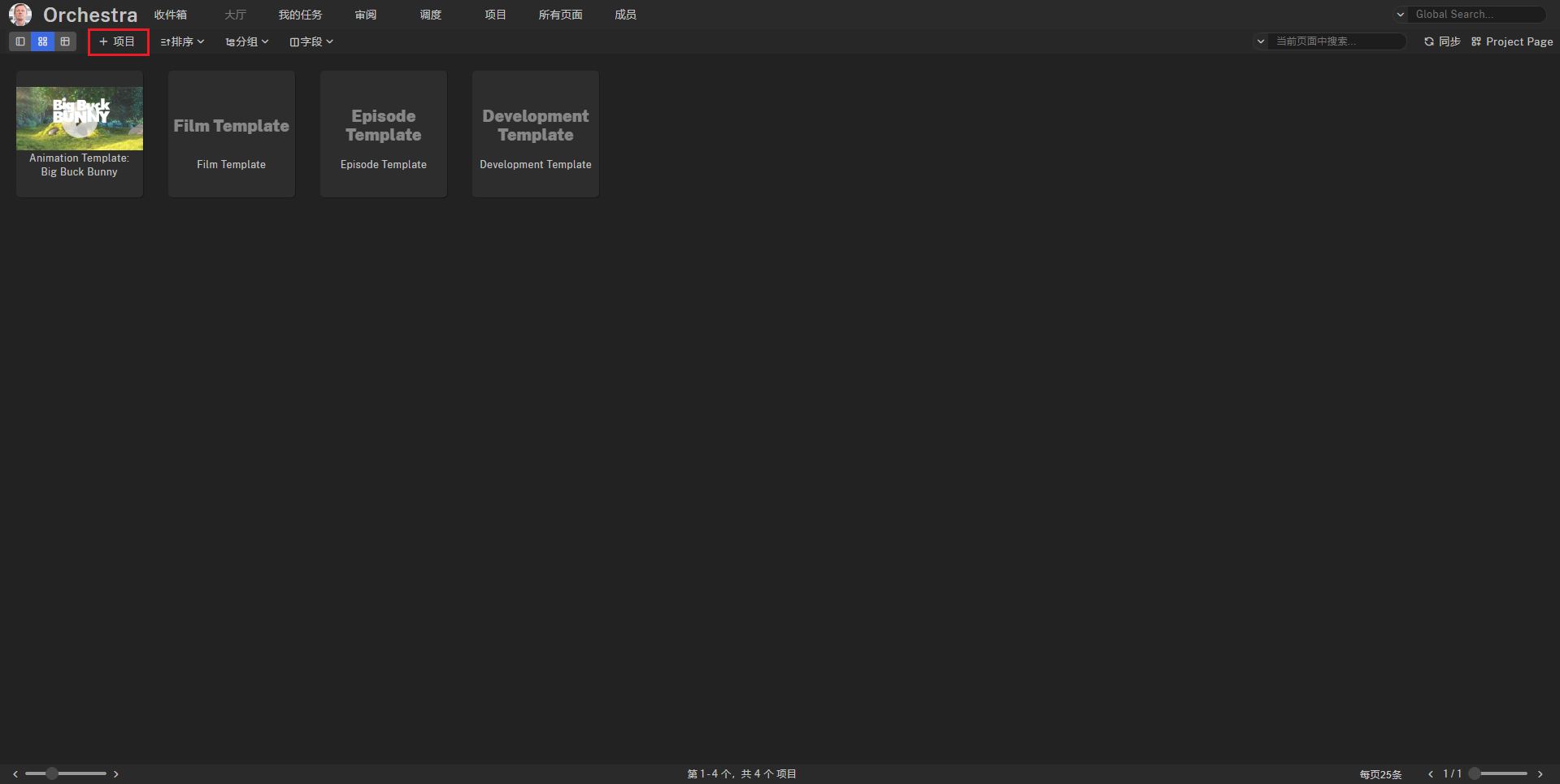
点击项目页面工具栏的 + 项目 按钮,打开创建项目面板。
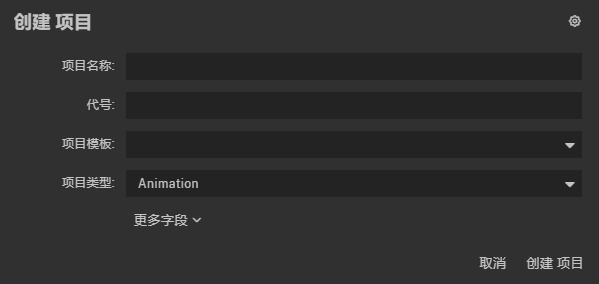
创建项目面板分上中下三部分,分别显示面板名称、表单区域、确认和取消按钮。
在创建项目面板的表单中有四个字段,分别是项目名称、代号、项目模板、项目类型,说明如下:
| 名称 | 说明 |
| 项目名称 | 不限语言,仅用于显示。 |
| 代号 | 建议使用英文,必须全局唯一,系统在查询项目时会用该字段。 |
| 项目模板 |
建议使用预设模板。 该字段如果为空,新项目会缺少预设的实体页面、流程、层级结构等。 目前系统提供了 Animation Template、Film Template、Episode Template、Development Template 四类模板,分别对应动画、电影、连续剧、软件开发四类项目,我们后续还会增加更多模板哦。 |
| 项目类型 | 目前提供了 Animation、Episode、Feature、Commercial、Development、Game、Other 六种选项,不要留空哦。 |
如果当前表单字段不足,用户可以点击创建面板的 更多字段 按钮,打开下拉菜单查看全部字段,添加到表单的字段会有 ✔ 标记,点击菜单项即可添加、移除字段。下拉菜单如下图所示:
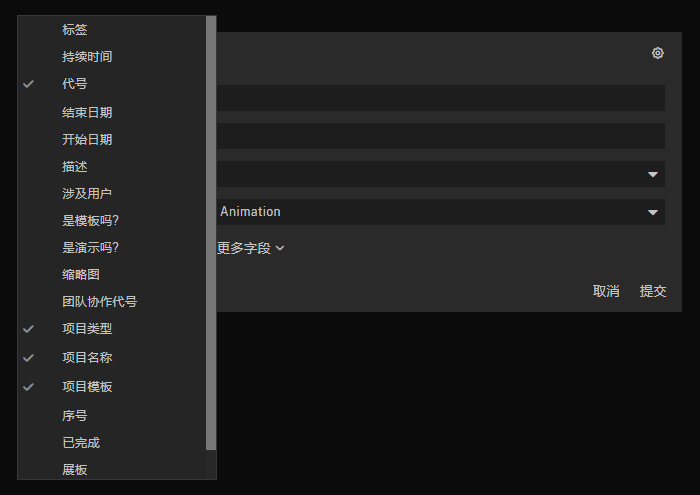
填完表单,点击右下角 创建项目 按钮即可提交表单、关闭面板。
此时项目还没有图片,下面演示如何上传图片。
刷新页面找到新项目,移动鼠标到新项目上,控件右上角就会出现一个下拉菜单按钮,如下图所示:
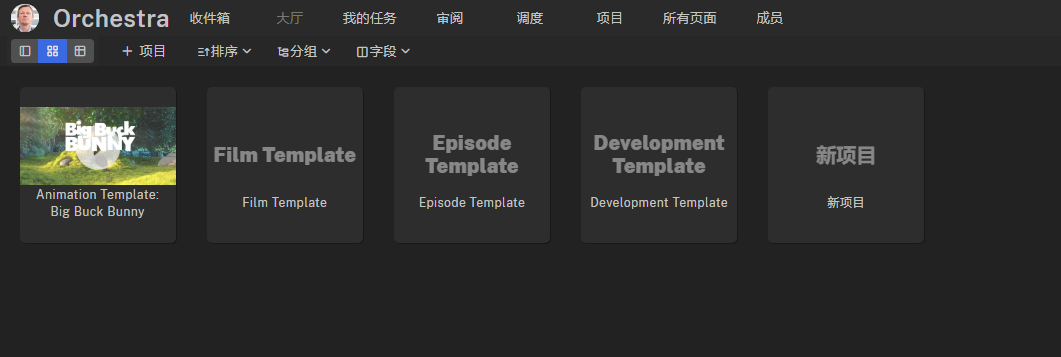
点击该按钮,打开下拉菜单如下图:
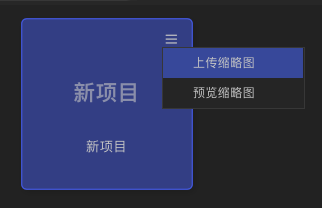
点击 上传缩略图 菜单项打开上传文件面板:

点击 选择文件 按钮选择图片,然后点击 上传 按钮就可以更新项目的图片了。
如果要进一步设置新项目,可以双击新项目进入详情页面:
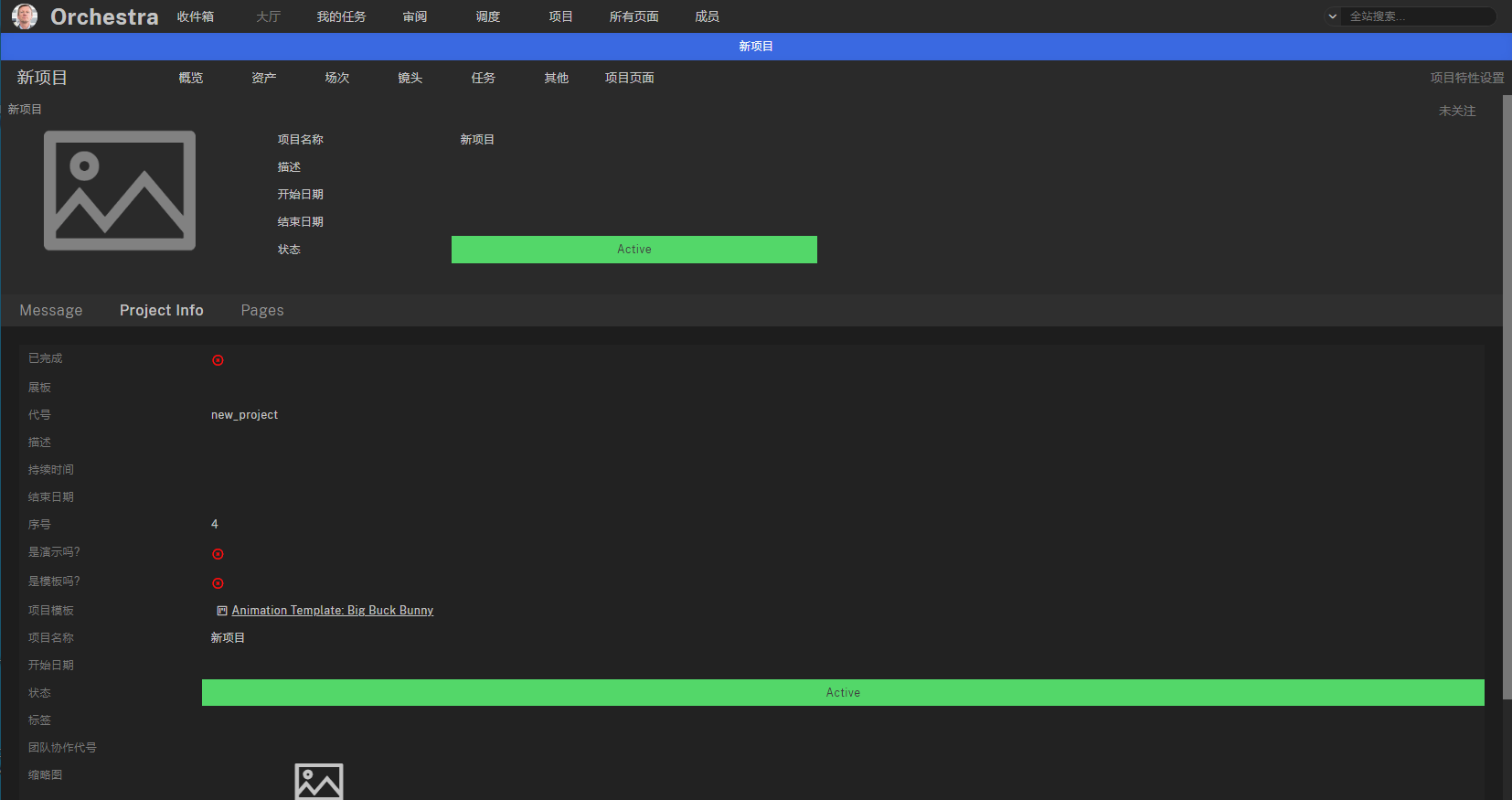
我们称该页面的视图为 详情视图。可以看到 全局导航栏 下面还出现了与项目相关的 项目导航栏,通过项目导航栏,用户可以跳转到项目下的各种实体页面。比如点击项目导航栏的 镜头 按钮跳转到镜头页面。
注意:创建的项目如果没有设置模板,点击镜头按钮就会跳转到全局镜头页面。全局镜头页面显示所有项目的镜头,全局页面没有项目导航栏。
用户可以在这里修改起始时间、结束时间、状态等更多字段,进一步完善项目设置。
更多设置请阅读产品文档的 进阶知识。